电脑屏幕闪烁是什么原因
分类:windows7教程 发布时间:2020-06-27 15:00:00
电脑屏幕闪烁是什么原因
1.右键点击“计算机”,然后点击“管理”
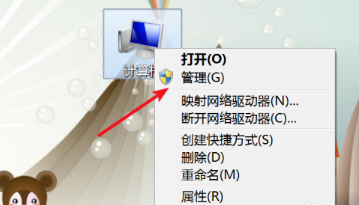
2.打开计算机管理窗口,单击左侧的“设备管理器”
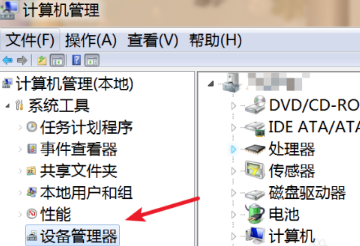
3.找到右侧的显示适配器,将其展开,右键单击下面的驱动程序,在弹出菜单中单击“更新驱动程序软件”,或重新安装并重新安装。
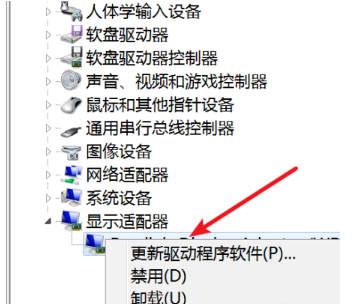
4.在打开的窗口中,选择自动搜索更新的驱动程序,或选择第二个驱动程序,找到显示器驱动程序所在的文件夹,然后更新。
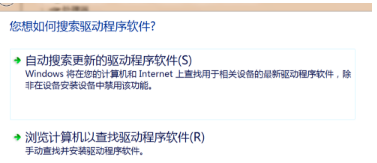
5.显卡可能有问题。将图形卡长时间插入计算机卡槽后,尚未清洗。取出图形卡,然后使用软刷清洁灰色刷的表面。然后使用橡皮擦将图形卡的金手指部分擦回到卡槽中。让我们看一下图形卡风扇的插座是否没有松动,或者是否是由于图形卡的老化问题所致。您可以用新的显卡替换显卡。
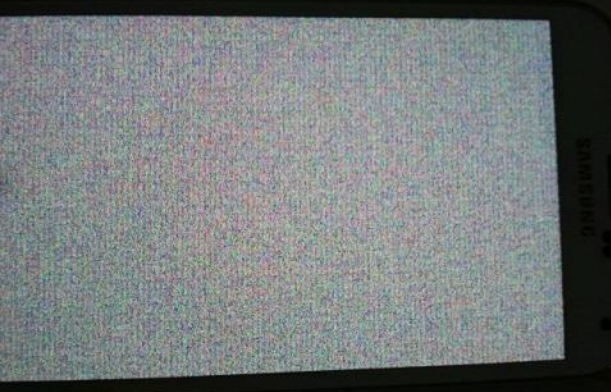
6.如果主板上沉积的灰尘过多,则每个元件之间的导电电阻会增加,从而迫使其工作状态异常,这也是造成闪屏的一个方面

7.连接到显示器的电缆是否没有屏蔽线圈。如果没有防止干扰的黑色凸起,则可能会干扰屏幕。有时屏幕抖动是由显示器附近的磁场或电场引起的。
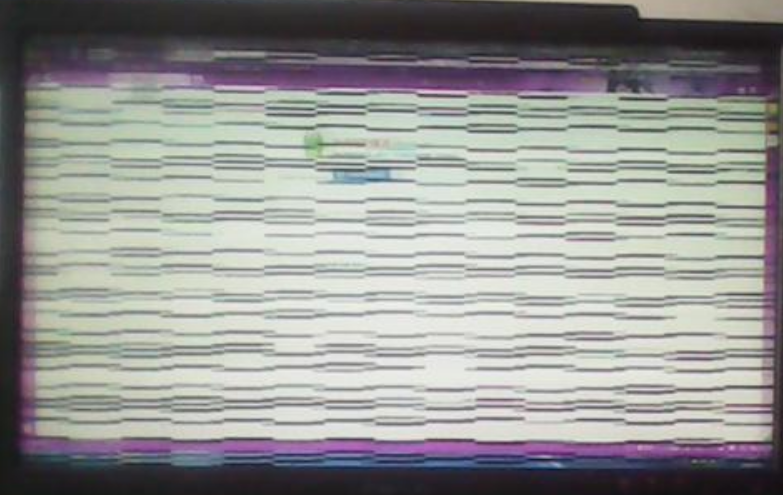
以上就是造成电脑屏幕闪烁是什么原因的全部内容了,你看完之后解决问题了吗






 立即下载
立即下载







 魔法猪一健重装系统win10
魔法猪一健重装系统win10
 装机吧重装系统win10
装机吧重装系统win10
 系统之家一键重装
系统之家一键重装
 小白重装win10
小白重装win10
 杜特门窗管家 v1.2.31 官方版 - 专业的门窗管理工具,提升您的家居安全
杜特门窗管家 v1.2.31 官方版 - 专业的门窗管理工具,提升您的家居安全 免费下载DreamPlan(房屋设计软件) v6.80,打造梦想家园
免费下载DreamPlan(房屋设计软件) v6.80,打造梦想家园 全新升级!门窗天使 v2021官方版,保护您的家居安全
全新升级!门窗天使 v2021官方版,保护您的家居安全 创想3D家居设计 v2.0.0全新升级版,打造您的梦想家居
创想3D家居设计 v2.0.0全新升级版,打造您的梦想家居 全新升级!三维家3D云设计软件v2.2.0,打造您的梦想家园!
全新升级!三维家3D云设计软件v2.2.0,打造您的梦想家园! 全新升级!Sweet Home 3D官方版v7.0.2,打造梦想家园的室内装潢设计软件
全新升级!Sweet Home 3D官方版v7.0.2,打造梦想家园的室内装潢设计软件 优化后的标题
优化后的标题 最新版躺平设
最新版躺平设 每平每屋设计
每平每屋设计 [pCon planne
[pCon planne Ehome室内设
Ehome室内设 家居设计软件
家居设计软件 微信公众号
微信公众号

 抖音号
抖音号

 联系我们
联系我们
 常见问题
常见问题



